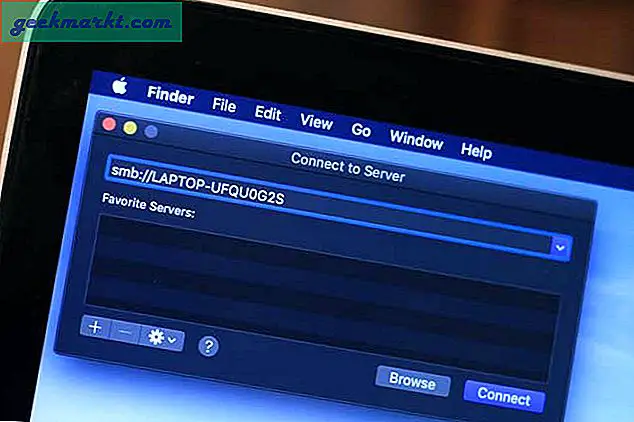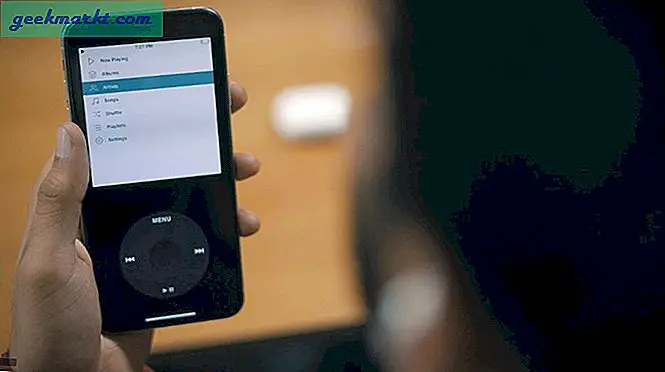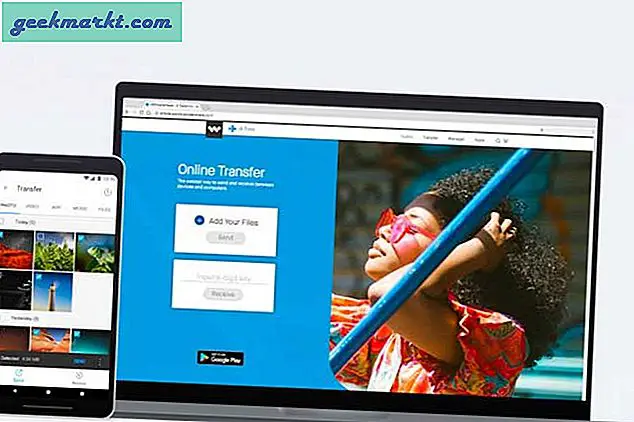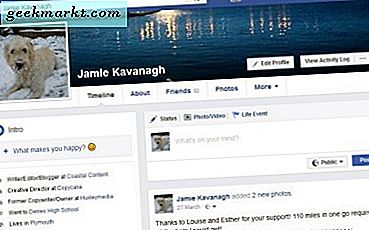Smart hjemme systemer som Amazon Echo og Google Home er stigende og med dem en række smarte hjem kompatible enheder. Nu kan teknikelskere nyde alt fra klare kaffemaskiner til klare lyspærer, som alle kan styres vokalt gennem en smart hjemmekammerat. Muligvis er et af de bedste af disse smarte hjemlige partnerskaber indeholdende Amazon Echo og Nest Thermostat. Samarbejde, Echo, aka Alexa og Nest giver brugerne den forkant i klimakontrollen.
Så, du har besluttet at se, hvad alt opstyret handler om og købt dig selv Nest-termostaten for at gå med din Amazon Echo. Faktisk har du det installeret og alle klar til at gå. Det er desværre ikke helt så enkelt. Der er nogle yderligere trin, du skal tage for at sikre, at Nest og Alexa arbejder sammen.
Forbered Nest for Alexa
Før du gør noget andet, skal du sørge for, at Nest er forbundet med det samme Wi-Fi-netværk som Alexa.
- Drej ringen på din Nest-termostat. Du skal kunne se den rulle gennem forskellige muligheder.
- Brug ringen til at vælge Internetforbindelse .
- Vælg dit netværk fra listen over tilgængelige indstillinger. Sørg for at du vælger det samme netværk, som Alexa er på.
- Indtast dit netværksadgangskode ved hjælp af ringen for at vælge tegn.
Hvis du støder på problemer, mens du forsøger at gøre dette, skal du genstarte din termostat eller router. Når enheden er tilsluttet, skal du tage lidt tid for at sikre, at Nest-systemet er opdateret.
Forbind Nest til Alexa
Når Nest er klar til at gå og forbundet til Wi-Fi, er det tid til at få det til at tale med Alexa. Dette er en todelt proces og kan gøres enten fra Alexa-appen på din telefon eller på Amazon Echo-webstedet. Vi undersøger begge muligheder.
Echo Website

For det første skal vi forbinde de to enheder.
- Gå til echo.amazon.com.
- Log ind med Amazon-kontooplysninger.
- Vælg Smart Home i panelet på venstre side.
- Rul ned, indtil du finder afsnittet Device Links .
- Find Nest i listen over tilgængelige enheder, og klik på Link med Nest på højre side.
- Du bliver omdirigeret til et nyt websted (home.nest.com) og bedt om at bekræfte, at Amazon er autoriseret til at få adgang til din Nest-konto. Klik på Fortsæt .
- Log ind på din Nest-konto. Du skal se en bekræftelse op på skærmen.
Nu hvor enhederne er tilsluttet, skal vi få dem til at "tale". Med andre ord har Alexa nu adgang til Nest, men vi har endnu ikke fortalt hende, at det er der.
- Gå til Alexa appen på din smartphone.
- Vælg Smart Home fra menuvalgene til venstre.
- Rul ned til Enheder .
- Klik på Discover Devices .
Hvis du er hjemme, kan du også sige, "Alexa, opdag mine enheder."
Alexa App
Igen skal vi først starte med at forbinde dem. Dette virker lidt anderledes, når det gøres direkte på appen.
- Gå til Smart Home- menuen, ligesom hvis du skulle have Alexa "opdage" enheden i det sidste sæt af trin.
- Vælg Få mere smart hjemmefærdigheder .
- Gennemse eller søg efter enheden i sæt af færdigheder. Dette kan være lidt forvirrende. Mange enheder behandles selv som færdigheder. Disse enheder kan dog også have separate færdigheder, der kan aktiveres på samme måde. For øjeblikket er vi kun fokuseret på at aktivere Nest.
Når færdigheden er aktiveret, skal enhederne være tilsluttet. Du kan derefter få Alexa til at opdage enheden og begynde at tale med det på samme måde som beskrevet ovenfor.
Hvad nu?
Nu har du et optimeret klimakontrolsystem. Du kan engagere Nest-termostaten ved hjælp af Alexa på mange forskellige måder. Husk at Alexa skal snakkes på en bestemt måde, hvis hun skal gøre det, du spørger. Men der er noget wiggle rum, når du taler til Alexa om Nest-systemet. For eksempel, hvis du vil indstille temperaturen i din stue til 70 grader, kan du måske sige, "Alexa, indstil stuetemperaturen til 70 grader." Men du kan også sige, "Alexa, skift stuetemperaturen til 70 grader "eller" Alexa, vend min stue temperatur til 70 grader. "
Selvfølgelig kan du gøre meget mere end bare at indstille temperaturen i et bestemt rum.
- Hæv eller sænk temperaturen i et rum med et bestemt antal grader. (Bemærk: Hvis du ikke angiver et nummer, ændres temperaturen med 2 grader.)
- Tænd for blæseren i et bestemt tidsrum. (Bemærk: Hvis du ikke angiver en vis tid eller bare siger "trigger fan", vil fanen køre i 15 minutter.)
- Indstil temperaturområde. For eksempel kan du indstille en rækkevidde på 65 til 73 grader.
- Indstil temperatur maksimum og minimum. Du kan f.eks. Angive, at du vil have, at temperaturen ikke overstiger 75 grader.
- Sæt Nest-enheden i forskellige rum til eller fra.
- Forhør dig om indstillinger. Du kan spørge om temperatur og luftfugtighed.
- Endelig fortælle Alexa, at du forlader for dagen, eller at du kommer hjem, formodentlig at sænke og hæve temperaturen og derved spare energi.

Og det er ikke alt!
Alexa har altid potentialet til at lære nye færdigheder. Som udviklere til Nest og andre smarte hjemmeapparater kommer op på nye måder for dig at bruge teknologien, er disse færdigheder gjort tilgængelige via Alexa appen. Check for at se, om der er nye færdigheder derude til Nest, og hjælp Alexa lære dem ved at aktivere dem i appen. Bare gå til Smart Home > Få mere Smart Home Færdigheder og aktiver eventuelle færdigheder, du vil have til din rådighed. Så nyd lapet af luksus i et hjem, der ville gøre George Jetson jaloux.